Dopo il recente aggiornamento di Windows 10,Viene visualizzato "Errore di accesso al file di configurazione temporaneo", "Hai già effettuato l'accesso con un file di configurazione temporaneo".A causa di questo errore, hai perso tutti i desktop della tabella dati.
Ogni volta che riscontri questo errore di accesso temporaneo, potresti scoprire che ci vorrà molto tempo per accedere al tuo profilo utente.E tutte le modifiche apportate a questo file di configurazione temporaneo non verranno salvate.Quindi ogni volta che accedi verrà caricato un nuovo file di configurazione.
In questo articolo, discutiamo comeSu Windows 10/8.1 e 7riparazioneErrore di accesso al profilo temporaneo.
Contenuti
Che cos'è il profilo utente
unoProfilo utenteSalva le impostazioni e le preferenze dell'utente come sfondo del desktop, impostazioni audio, salvaschermo, interfaccia di accesso, combinazioni di colori e molte altre impostazioni.I profili utente assicurano che tu utilizzi le tue preferenze personali ogni volta che accedi a Windows.È memorizzato nella cartella del profilo C: Users dell'utente.
Ciò significa che ogni volta che si accede a un profilo Windows, tutte le informazioni e le impostazioni del profilo verranno ottenute da determinate chiavi di registro e file di configurazione salvati nella cartella C: profilo utenti.Inoltre, un singolo danneggiamento di file impedirà a Windows di accedere al file, ti consentirà di accedere al file di configurazione temporaneo e visualizzerà il seguente messaggio:
Hai effettuato l'accesso con il tuo profilo temporaneo.
Non è possibile accedere ai file e i file creati in questo profilo verranno eliminati all'uscita.Per risolvere questo problema, disconnettiti e prova ad accedere più tardi.Si prega di controllare il registro eventi per maggiori dettagli o contattare l'amministratore di sistema. "
Profilo temporaneo di Windows 10 dopo l'aggiornamento
Messaggio di notifica pop-up"Hai effettuato l'accesso con un profilo temporaneo"Indica che il sistema operativo non è in grado di caricare correttamente il file di configurazione.Il file di configurazione è probabilmente danneggiato.Questo errore si verifica se qualcuno elimina i dati dal file di configurazione. Prova a rinominare il percorso del file di configurazione. I file di sistema di Windows sono danneggiati e il più comune è il sistema infetto da virus malware.Indipendentemente dal motivo di questa situazione, qui abbiamo diverse soluzioni per risolvere questo problema di accesso temporaneo alle informazioni personali.
Nota: si consiglia vivamente di creare un punto di ripristino del sistema o di eseguire il backup di dati importanti prima di eseguire i passaggi seguenti.
Profilo utente corretto nell'editor del registro di Windows
Ho scoperto che questa è la migliore regolazione per correggere ed eliminare l'errore di "accesso temporaneo al profilo" su PC Windows 10, 8.1 e 7.Così noioso, elimineremo il percorso del profilo "utente corrotto" e imposteremo il vecchio percorso del profilo utente precedente funzionante sul registro di Windows.In questo modo, Windows può trovare il percorso del profilo utente corretto che è stato caricato all'avvio.Iniziamo.
Innanzitutto, devi trovare il SID (Security Identifier) dell'account utente.SID sta effettivamente riscontrando un problema con il file di configurazione temporaneo e visualizza una notifica.
Per trovare il SID del tuo account utente,
- Cerca cmd, fai clic con il pulsante destro del mouse sul prompt dei comandi e seleziona esegui come amministratore,
- Quindi, digita il comando seguente e premi Invio per ottenere il SID.(Nota: sostituire il nome utente con il nome utente corrente).
account utente wmic dove nome = <'nome utente'> per ottenere sid
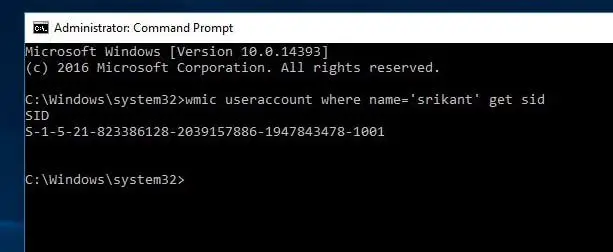
Di conseguenza, otterraiS-1-5-21-823386128-2039157886-1947843478-1001Nota che a causa delle tue ragioni, il SID sarà diverso
Riparazione del registro del profilo temporaneo di Windows 10
Dopo aver trovato il SID, chiudi il prompt dei comandi.Ora, iniziamo a riparare le impostazioni del registro.
Premi i tasti Windows + R, digita Regedit e premi Invio per aprire l'editor del registro di Windows.
Sii il primo a eseguire il backup del database del registro e vai al seguente percorso
HKEY_LOCAL_MACHINESOFTWAREMicrosoftWindowsNTCurrentVersionProfileList.
Controlla il SID del tuo account utente qui, troverai 2 voci di registro con lo stesso SID, uno è normale e l'altro è .bak.
Fai clic sulla voce SID (senza .bak), vedrai la voce "ProfileImagePath" nel riquadro di destra, che punta al file di configurazione temporaneo.
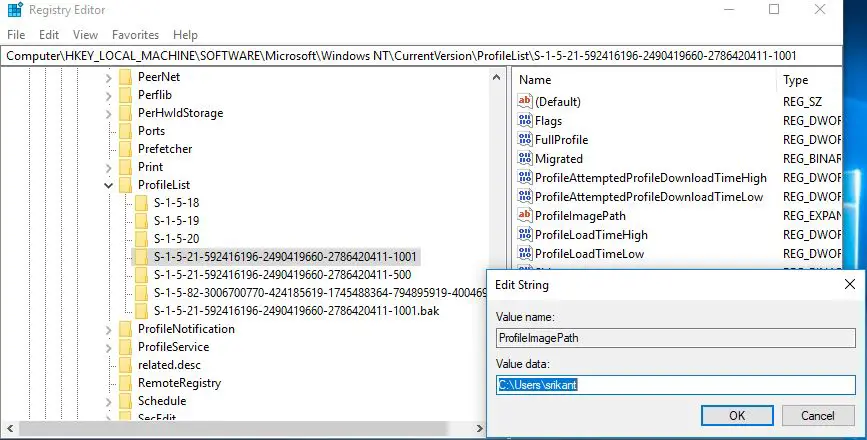
- Doppio clickProfiloImmaginePercorsoInserimento per modificare i dati del valore.
- Digitare il percorso del file di configurazione corretto e fare clic su OK.
- Se non conosci il percorso corretto del file di configurazione, apri Esplora risorse e vai a C: Drive User Apri la cartella dell'account utente e copia il percorso del file di configurazione.
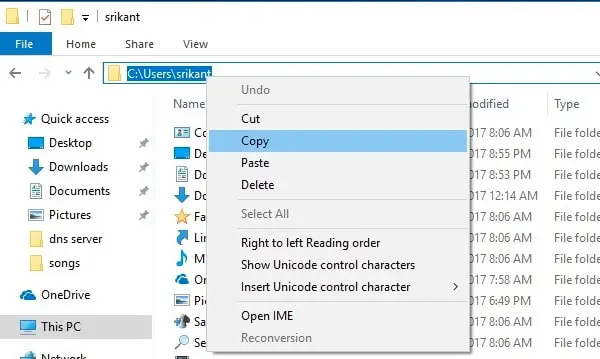
- Ora punta a ProfileImagePath nella finestra del registro e fai doppio clic su di esso.
- Qui, cambia il percorso del profilo nel campo della data di valuta in C: Utentiil tuo nome account utente come mostrato di seguito.
- Quindi, fai clic con il pulsante destro del mouse sulla vecchia chiave SID che è .bak e fai clic su "Elimina".
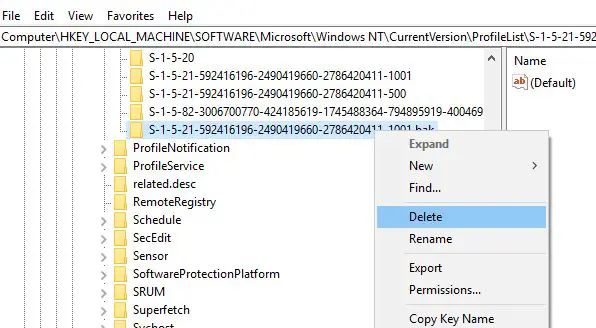
Proprio così, disconnettiti o riavvia il computer.Windows accederà al tuo account utilizzando i file di configurazione locali anziché i file di configurazione temporanei.E non riceverai più errori di file di configurazione temporanei.
Esegui l'utility SFC
Questa è la migliore soluzione funzionante per correggere errori di accesso al profilo temporanei su utenti di Windows 10, 8.1 e Windows 7.Puoi anche eseguire l'utilità "Controllo file di sistema" in Windows, che consente agli utenti di eseguire la scansione dei danni nei file di sistema di Windows e ripristinare i file danneggiati.
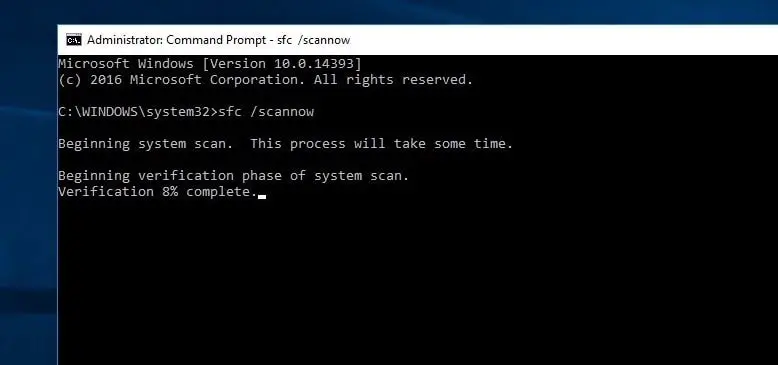
Abilita account amministratore
Serve ancora aiuto, creiamo un nuovo account utente con diritti amministrativi e controlliamo.
- Premi il tasto Windows + R per aprire la casella ESEGUI
- accedere di controllo password utente2 E premi OK
- Nella finestra "Account utente", nella scheda "Utenti", fai clic sulla scheda "Aggiungi"
- Nella finestra Come accederà questa persona, fai clic sull'opzione per accedere senza un account Microsoft in basso (non consigliato)
- Nella finestra successiva, fai clic su Account locali in basso
- Scegli un nome utente (usa una password se necessario, oppure puoi lasciare vuota la parte relativa alla password per il test)
- Fare clic su Avanti, quindi su Fine
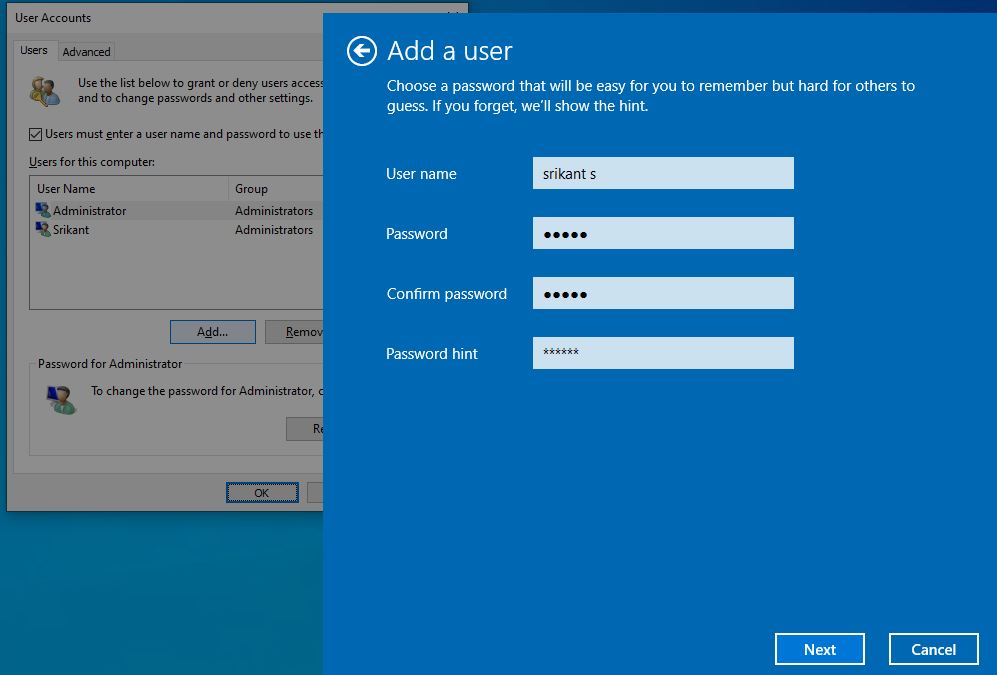
- Quando fai clic su Fine, la finestra precedente "Account utente" rimane sullo schermo
- Seleziona l'utente appena creato e fai clic su Proprietà
- Fare clic sulla scheda Iscrizione al gruppo
- Fare clic per selezionare l'amministratore, quindi fare clic su Altro, quindi selezionare l'amministratore dal menu a discesa
- Fare clic su Applica e quindi su OK.
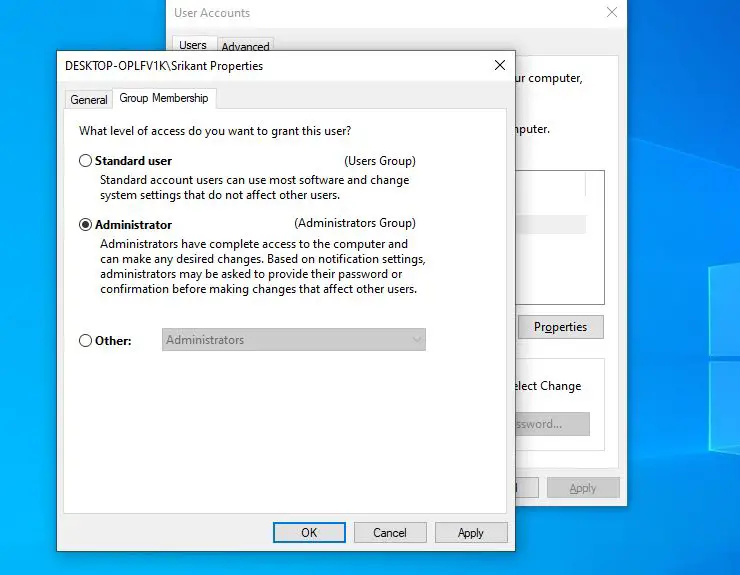
Ora esci dall'account utente corrente e accedi con l'account utente appena creato.Controlla se questo aiuta a risolvere il problema.
L'ultimo trucco molto utile è eseguire un ripristino del sistema, che ripristinerà il sistema al suo precedente stato di funzionamento.I file di configurazione del sistema e dell'utente funzionano senza alcun danno.

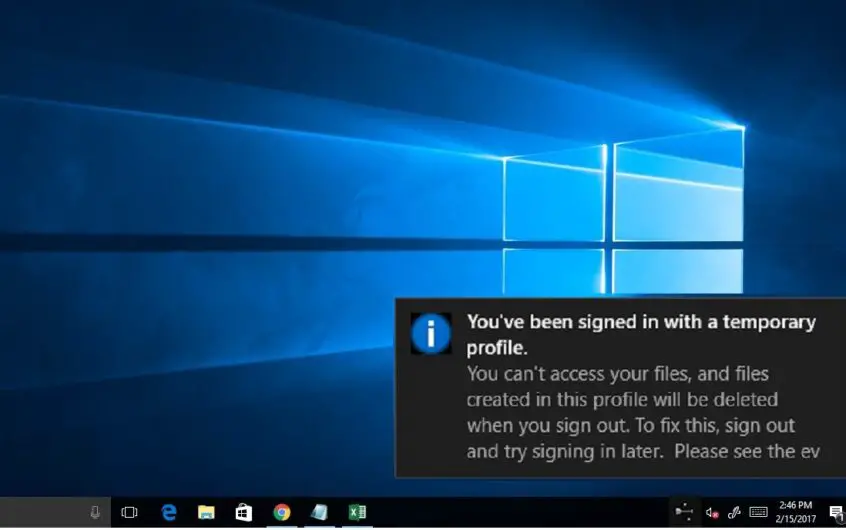
![[Risolto] Microsoft Store non può scaricare app e giochi](https://oktechmasters.org/wp-content/uploads/2022/03/30606-Fix-Cant-Download-from-Microsoft-Store.jpg)
![[Risolto] Microsoft Store non riesce a scaricare e installare app](https://oktechmasters.org/wp-content/uploads/2022/03/30555-Fix-Microsoft-Store-Not-Installing-Apps.jpg)
